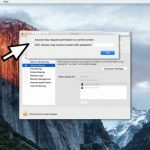Კითხვა
საკითხი: როგორ გავააქტიუროთ Mac ეკრანის გაზიარება მესამე მხარის აპების გარეშე?
მე შევამჩნიე ეკრანის გაზიარების სასარგებლო აპების უამრავი რეკლამა. თუმცა, როგორც ჩანს, ისინი არ შეიძლება იყოს სანდო, რადგან მე განვიცადე ავარია და ცუდი ხარისხი. იქნებ არის გზა, როგორ გავააქტიურო Mac ეკრანის გაზიარება მესამე მხარის აპების გარეშე? მადლობა დახმარებისთვის!
ამოხსნილი პასუხი
Mac ეკრანის გაზიარება[1] არის სასარგებლო ფუნქცია ყველა ადამიანისთვის, ვისაც კომპიუტერზე სხვებთან უწევს თანამშრომლობა. ეს ფუნქცია საშუალებას აძლევს მომხმარებლებს რეალურ დროში ნახონ სხვა კომპიუტერის ეკრანი. ანალოგიურად, ბიზნესის წარმომადგენლები და სხვა საერთაშორისო თანამშრომლები იყენებენ ამ ფუნქციას ყოველდღიურად.
ეკრანის გაზიარება Mac-ზე იძლევა საშუალებას:
- ეკრანის ნახვა რეალურ დროში;
- დაათვალიერეთ საქაღალდეები;
- გამოიყენეთ დაინსტალირებული აპლიკაციები კომპიუტერზე და ა.შ.
მიუხედავად იმისა, რომ აპლიკაციების შემქმნელებმა შენიშნეს ამ ფუნქციის წარმატება Mac-ზე, მათ დაიწყეს საკუთარი მესამე მხარის ხელსაწყოების შემუშავება Mac-ზე ეკრანის გაზიარების დასაყენებლად. თუმცა, ყველა მათგანი არ არის ეფექტური და უსაფრთხო. გაითვალისწინეთ, რომ მათ უმეტესობას შესაძლოა დასჭირდეს პროგრამული უზრუნველყოფის სრული ვერსიის შეძენა საცდელი პერიოდის შემდეგ.
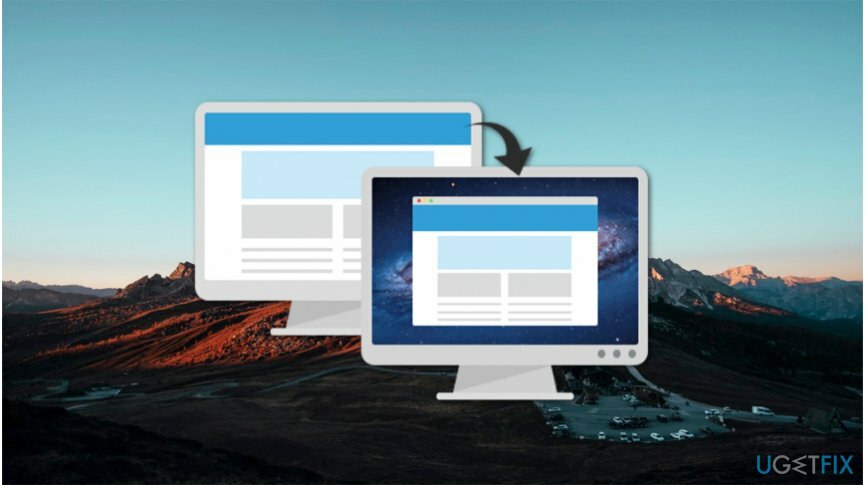
საბედნიეროდ, არსებობს გზები, თუ როგორ შეგიძლიათ დააყენოთ Mac ეკრანის გაზიარება დამატებითი აპების გარეშე. კომპანიას აქვს ჩაშენებული ფუნქცია თავის მოწყობილობებზე, რომელიც მომხმარებლებს საშუალებას აძლევს რეალურ დროში მარტივად შევიდნენ სხვა კომპიუტერების ეკრანებზე. თუ გაინტერესებთ როგორ გაააქტიუროთ ეს ფუნქცია, წაიკითხეთ ქვემოთ მოცემული ინსტრუქციები.
გარდა ამისა, მიუხედავად იმისა, რომ აპლიკაციების უმეტესობა უვნებელია, ზოგიერთი მათგანი შეიძლება შექმნილი იყოს სხვა კიბერ საფრთხეებში ან პოტენციურად არასასურველ პროგრამებში (PUP) შესაღწევად.[2] თქვენს კომპიუტერში. ამ მიზეზით, ჩვენ გირჩევთ, ჩართოთ ეკრანის გაზიარება Mac-ზე დამატებითი პროგრამული უზრუნველყოფის გარეშე, რათა თავიდან აიცილოთ შესაძლო ზიანი.
დააყენეთ Mac ეკრანის გაზიარება მესამე მხარის აპების გარეშე
თქვენი კომპიუტერის მაქსიმალური მუშაობის აღსადგენად, თქვენ უნდა შეიძინოთ ლიცენზირებული ვერსია Mac სარეცხი მანქანა X9 Mac სარეცხი მანქანა X9 სარემონტო პროგრამული უზრუნველყოფა.
თუ თქვენ ახლახან დააინსტალირეთ ეკრანის გაზიარების პროგრამული უზრუნველყოფა და მან დაიწყო შემდეგი აქტივობის შესრულება, გირჩევთ მიიღოთ Reimage და გაასუფთავეთ სისტემა:
- ინტრუზიული რეკლამის გაგზავნა;
- მუშაობა ფონზე თქვენი ცოდნის გარეშე;
- CPU-ს გადაჭარბებული რაოდენობის გამოყენება[3] ძალა.
ინსტრუქციები იმის შესახებ, თუ როგორ უნდა ჩართოთ ეკრანის გაზიარება Mac-ზე დამატებითი პროგრამული უზრუნველყოფის გარეშე:
- გახსენით პარამეტრები;
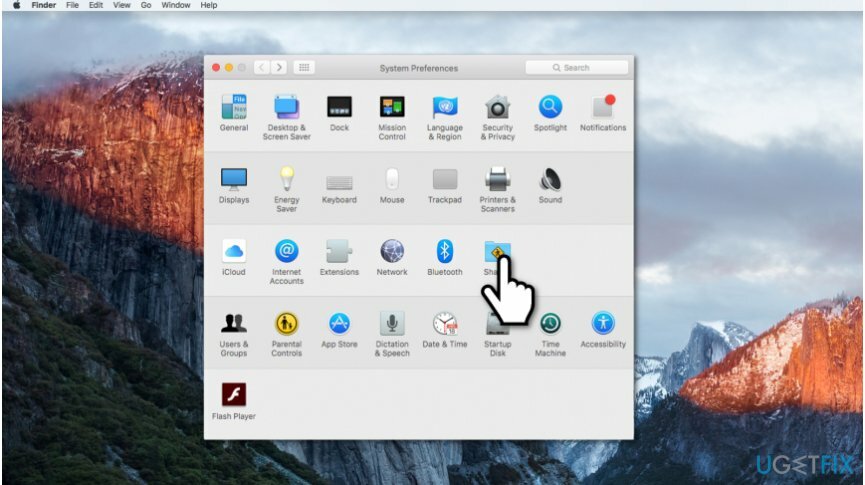
- აირჩიეთ გაზიარება;
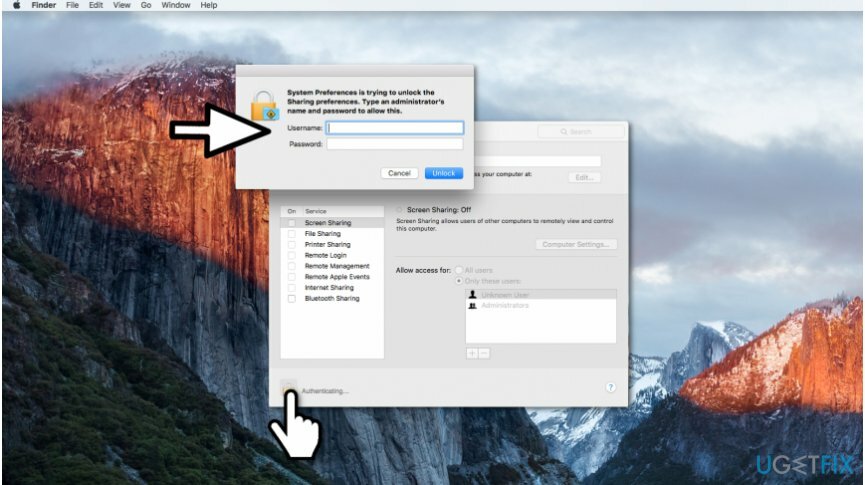
- დააწკაპუნეთ დაბლოკვის ხატულაზე ფანჯრის ქვედა მარცხენა კუთხეში;
- შედით როგორც ადმინისტრატორი;
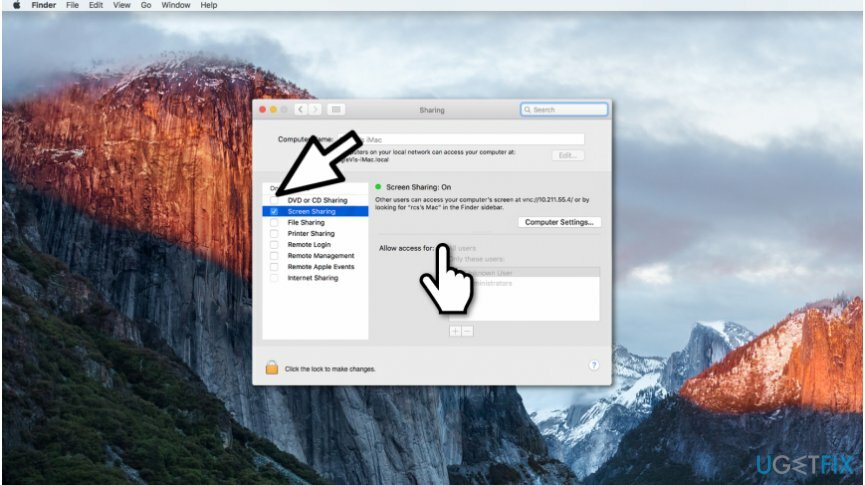
- მარცხენა პანელზე აირჩიეთ ეკრანის გაზიარება;
- თქვენ შეგიძლიათ აირჩიოთ ერთ-ერთი შემდეგი:
- Ყველა მომხმარებელი;
- ნებისმიერმა შეიძლება მოითხოვოს თქვენი ეკრანის ნახვისა და კონტროლის ნებართვა;
- მხოლოდ ეს მომხმარებლები;
- სიაში მყოფი ადამიანები უბრალოდ შეძლებენ ეკრანის მართვას;
- ან სხვა ვარიანტები კომპიუტერის პარამეტრების ღილაკზე დაწკაპუნებით.
- Ყველა მომხმარებელი;
გააუმჯობესეთ თქვენი სისტემა და გახადეთ ის უფრო ეფექტურად იმუშაოს
თქვენი სისტემის ოპტიმიზაცია ახლავე! თუ არ გსურთ თქვენი კომპიუტერის ხელით შემოწმება და არ გსურთ იპოვოთ პრობლემები, რომლებიც ანელებს მას, შეგიძლიათ გამოიყენოთ ქვემოთ ჩამოთვლილი ოპტიმიზაციის პროგრამული უზრუნველყოფა. ყველა ეს გადაწყვეტა გამოცდილია ugetfix.com-ის გუნდის მიერ, რათა დარწმუნდეთ, რომ ისინი ხელს უწყობენ სისტემის გაუმჯობესებას. თქვენი კომპიუტერის ოპტიმიზაციისთვის მხოლოდ ერთი დაწკაპუნებით აირჩიეთ ერთ-ერთი ეს ინსტრუმენტი:
შეთავაზება
გააკეთე ახლავე!
ჩამოტვირთვაკომპიუტერის ოპტიმიზატორიბედნიერება
გარანტია
თუ არ ხართ კმაყოფილი და ფიქრობთ, რომ მან ვერ გააუმჯობესა თქვენი კომპიუტერი, მოგერიდებათ დაგვიკავშირდეთ! გთხოვთ, მოგვაწოდოთ თქვენს პრობლემასთან დაკავშირებული ყველა დეტალი.
ეს დაპატენტებული სარემონტო პროცესი იყენებს 25 მილიონი კომპონენტის მონაცემთა ბაზას, რომელსაც შეუძლია შეცვალოს ნებისმიერი დაზიანებული ან დაკარგული ფაილი მომხმარებლის კომპიუტერში.
დაზიანებული სისტემის შესაკეთებლად, თქვენ უნდა შეიძინოთ მავნე პროგრამის მოცილების ლიცენზირებული ვერსია.

თავიდან აიცილეთ ვებსაიტების, ინტერნეტ პროვაიდერების და სხვა მხარეების თვალყურის დევნება
რომ დარჩეს სრულიად ანონიმური და თავიდან აიცილონ ISP და მთავრობა ჯაშუშობისგან თქვენ უნდა დაასაქმოთ პირადი ინტერნეტი VPN. ის საშუალებას მოგცემთ დაუკავშირდეთ ინტერნეტს, მაშინ როდესაც იყოთ სრულიად ანონიმური ყველა ინფორმაციის დაშიფვრით, თავიდან აიცილოთ ტრეკერები, რეკლამები და ასევე მავნე შინაარსი. რაც მთავარია, თქვენ შეაჩერებთ უკანონო სათვალთვალო საქმიანობას, რომელსაც NSA და სხვა სამთავრობო ინსტიტუტები ახორციელებენ თქვენს ზურგს უკან.
სწრაფად აღადგინეთ დაკარგული ფაილები
კომპიუტერის გამოყენებისას ნებისმიერ დროს შეიძლება მოხდეს გაუთვალისწინებელი გარემოებები: ის შეიძლება გამორთოს დენის გათიშვის გამო, ა სიკვდილის ცისფერი ეკრანი (BSoD) შეიძლება მოხდეს, ან Windows-ის შემთხვევითი განახლებები შეუძლია მოწყობილობას, როცა რამდენიმე ხნით წახვალთ წუთები. შედეგად, თქვენი სასკოლო დავალება, მნიშვნელოვანი დოკუმენტები და სხვა მონაცემები შეიძლება დაიკარგოს. რომ აღდგენა დაკარგული ფაილები, შეგიძლიათ გამოიყენოთ მონაცემთა აღდგენის პრო – ის ეძებს ფაილების ასლებს, რომლებიც ჯერ კიდევ ხელმისაწვდომია თქვენს მყარ დისკზე და სწრაფად იბრუნებს მათ.
კადრი